- Auteur Lauren Nevill [email protected].
- Public 2023-12-16 18:48.
- Laatst gewijzigd 2025-01-23 15:15.
In de vierkante wereld van Minecraft heeft elke speler zijn eigen personage met een bepaalde uitstraling. Standaard krijgen alle nieuwelingen de huid van Steve, een donkerharige jongen in een blauw T-shirt. Veel mensen krijgen meteen genoeg van dit uiterlijk - bovendien is dit beeld te bekend geworden.
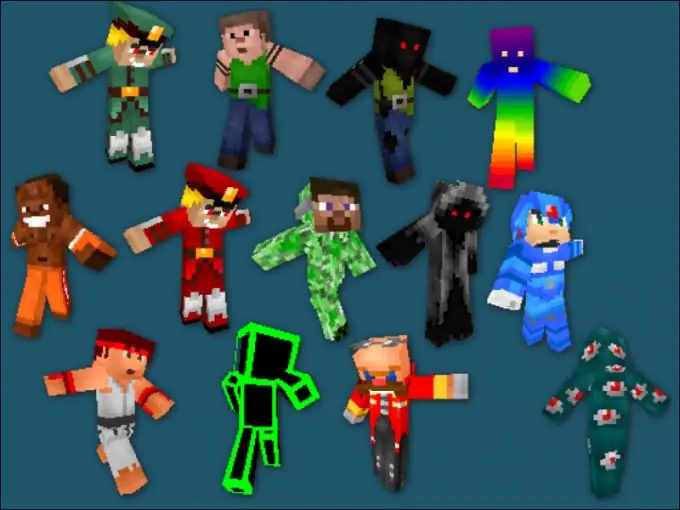
Het is nodig
- - gelicentieerde versie van Minecraft;
- - speciale sites met skins;
- - speciale programma's en plug-ins.
instructies:
Stap 1
De meest betrouwbare manier om het voorrecht te krijgen om het uiterlijk van je gaming-alterego zo vaak als je wilt te veranderen, is door een gelicentieerd exemplaar van Minecraft te kopen. Met de aankoop van een toegangssleutel tot je favoriete "sandbox" van Mojang, heb je de mogelijkheid om op elke gewenste server te spelen - en overal heb je de skin die je voor je personage installeert. Doe het in slechts één klik.
Stap 2
Ga naar een portal waar gamers verschillende opties voor het uiterlijk van de game worden aangeboden. Kies degene die je leuk vindt en klik ernaast op de inscriptie die de installatie op minecraft.net suggereert. Nu hoef je je nergens meer zorgen over te maken - de allereerste keer dat je het spel betreedt, zul je de door jou gekozen skin vinden. Bovendien wordt het beoordeeld door andere spelers, ongeacht op welke bron je je momenteel bevindt - officieel of niet (het belangrijkste is dat het "minecraft" moet zijn). Als je dit uiterlijk beu bent, verander het dan net zo gemakkelijk in een nieuwe.
Stap 3
Als je medelijden hebt met geld, zelfs voor je favoriete Minecraft, en daarom een illegaal gekopieerd exemplaar ervan hebt geïnstalleerd, krijg je automatisch de standaardskin toegewezen op alle multiplayer-gamingsites - die beruchte Steve. U hebt echter verschillende opties om dit te wijzigen. In het eerste geval downloadt u eerst naar uw computer een bestand met het gewenste teken. Hernoem het dan naar char.png
Stap 4
Open minecraft.jar via een willekeurig archiveringsprogramma en zoek een bestand met dezelfde naam als hierboven. Vervang het nu gewoon door de jouwe. Zo krijgt u de gewenste huid. U zult echter waarschijnlijk snel merken dat alleen u uw nieuwe game-uiterlijk zult beoordelen. Voor de rest van de gamers, jij bent nog steeds Steve. Trouwens, je zult zijn afbeelding zien op andere spelers die hun huid op dezelfde manier hebben veranderd als jij.
Stap 5
Als deze stand van zaken niet bij u past, kunt u een andere methode proberen om het uiterlijk van het spel te veranderen. Selecteer op internet (hiervoor zijn trouwens speciale bronnen) elke skin die je leuk vindt en onthoud de bijnaam waaraan deze is gekoppeld. Geef bij het registreren op verschillende servers precies zo'n bijnaam aan - en je personage krijgt automatisch het juiste uiterlijk.
Stap 6
Het onbetwiste voordeel van deze manier om de skin te veranderen is dat andere gamers het aan je zullen zien. In dit geval wordt u echter gegijzeld door de bijnaam die aan dit speluiterlijk is gekoppeld. Wanneer de eigenaar van het gelicentieerde exemplaar van het spel, die deze skin bezit, deze wil opgeven ten gunste van iets anders, wordt alles automatisch door jou vervangen. Als je het nieuwe uiterlijk niet leuk vindt, moet je een bijnaam zoeken met je favoriete uiterlijk van het personage en je eronder opnieuw registreren op je server. In dit geval verliezen natuurlijk al je eerdere prestaties in de gameplay hun relevantie en moet je de game helemaal opnieuw beginnen.






